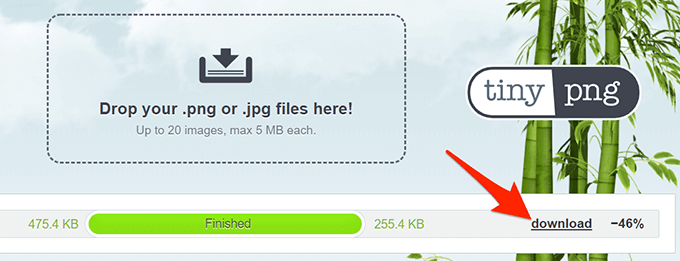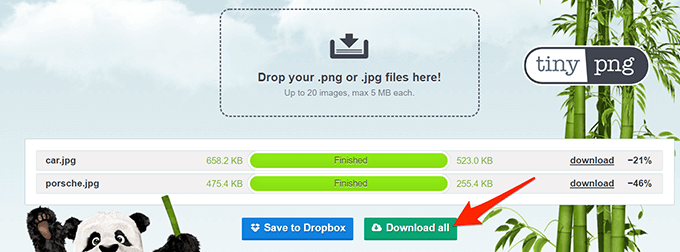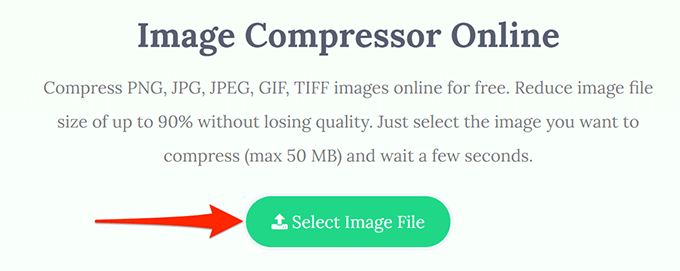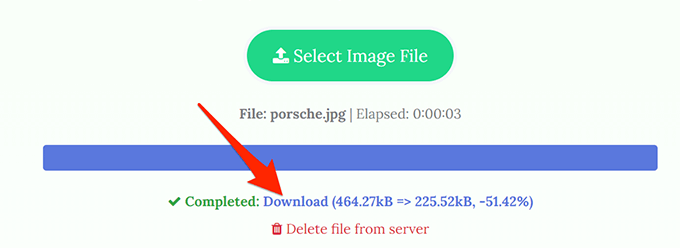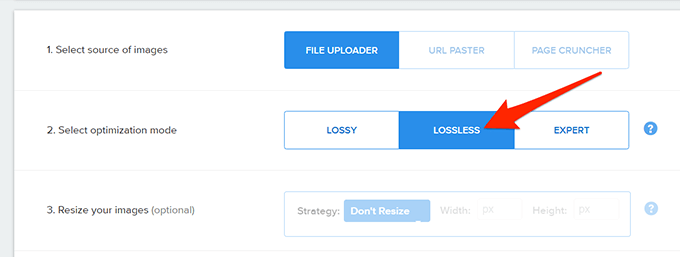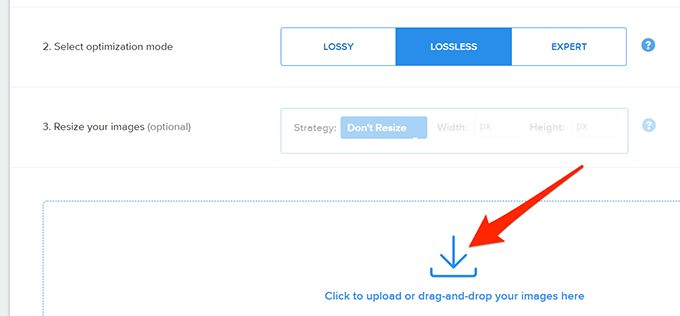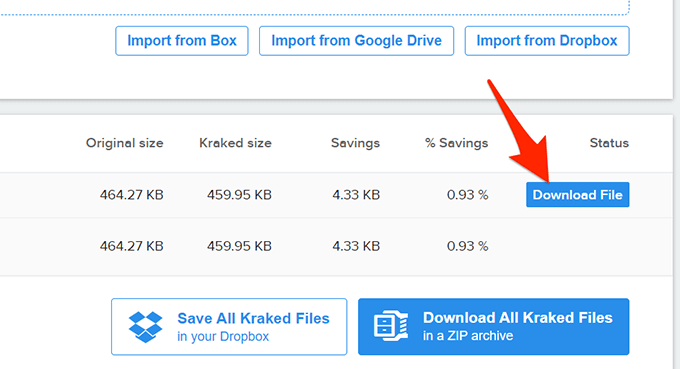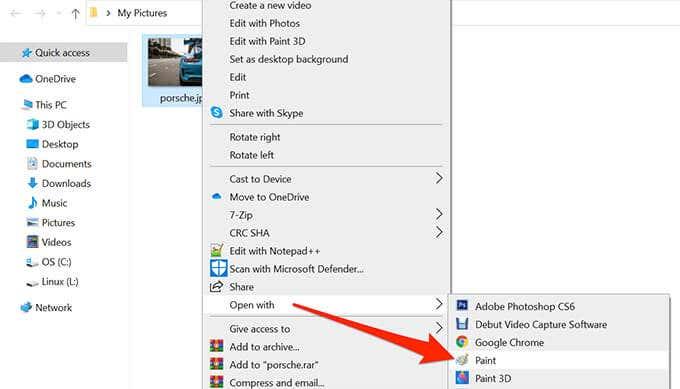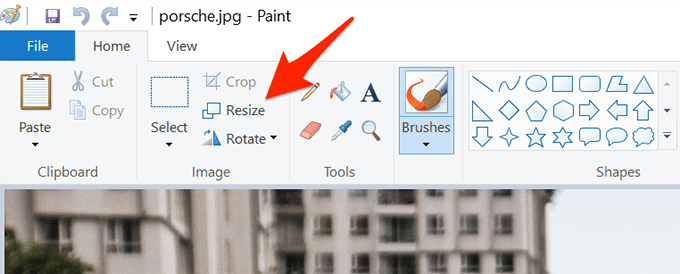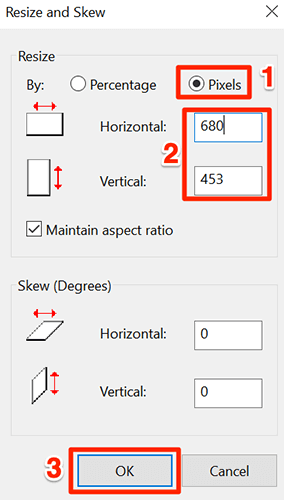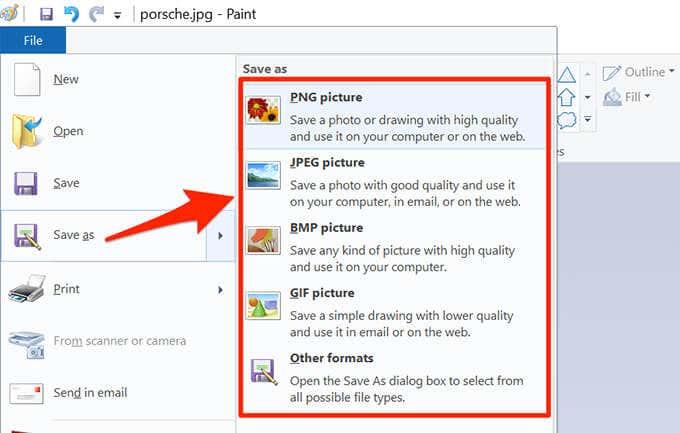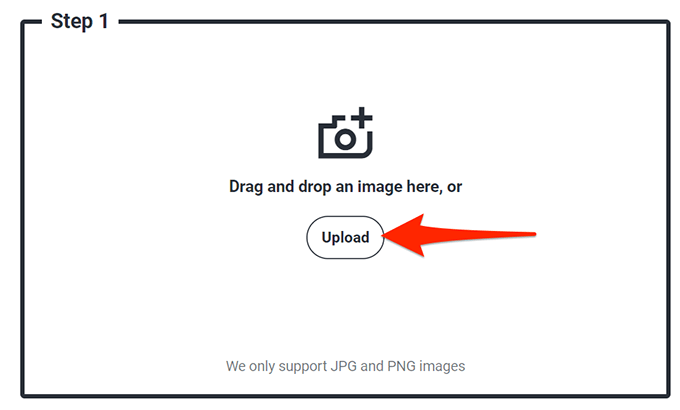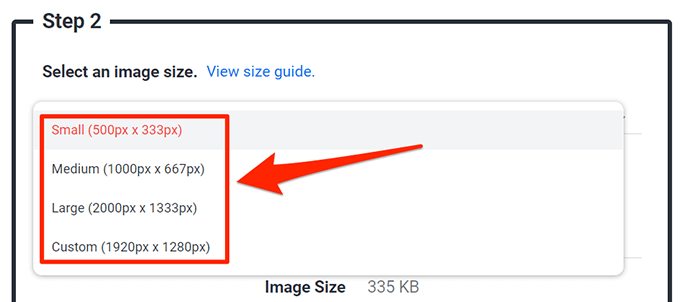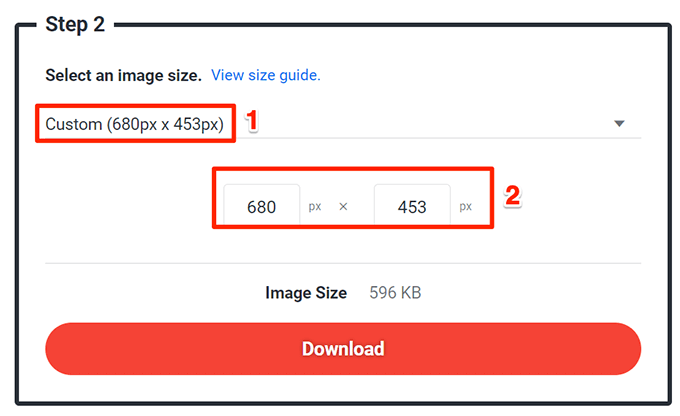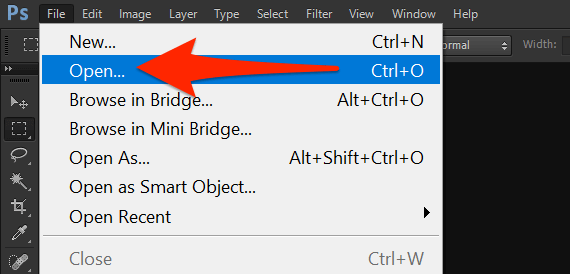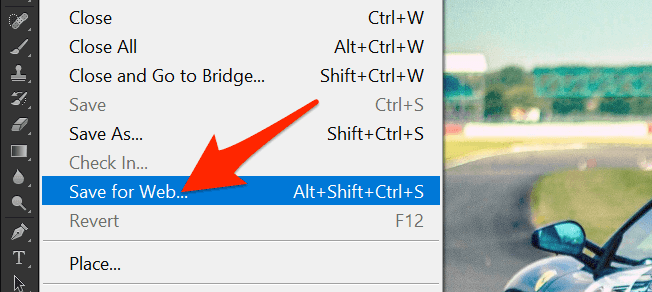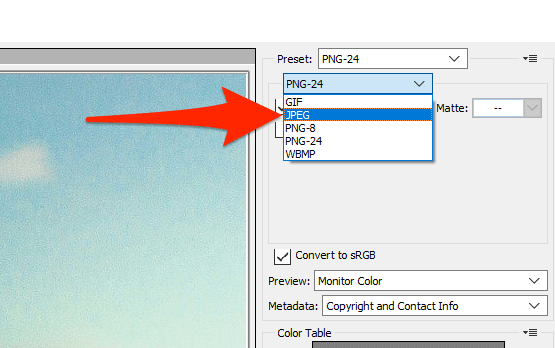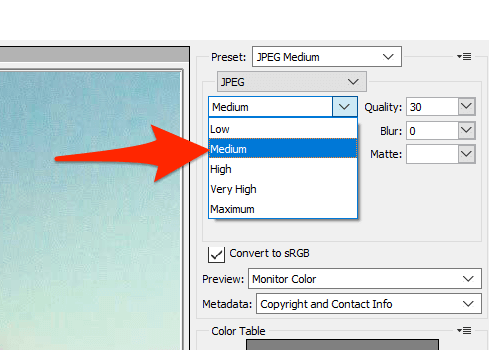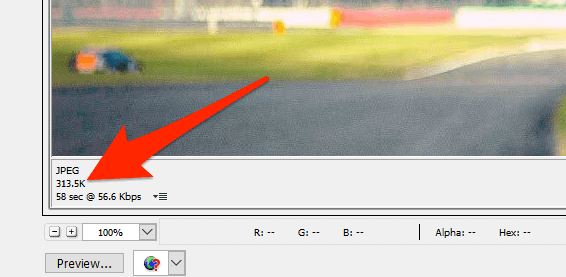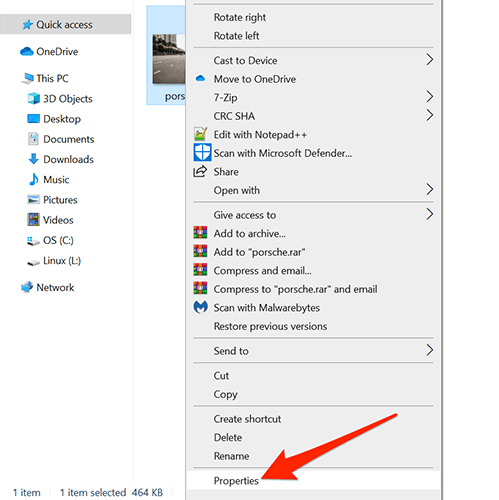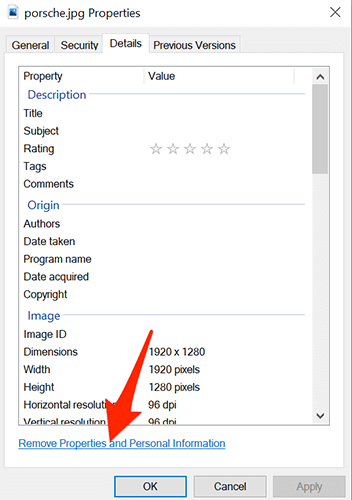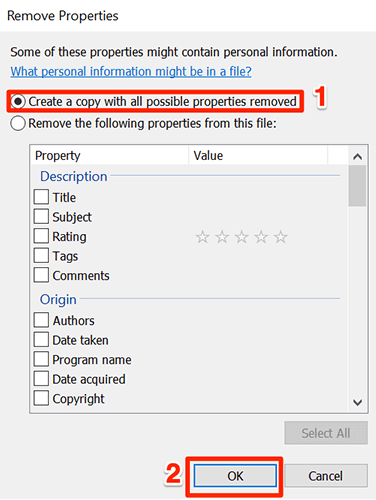Heeft u problemen met het delen van een afbeelding omdat de bestandsgrootte te groot is? Dat is een veelvoorkomend probleem dat we allemaal van tijd tot tijd ervaren. Gelukkig kun je de bestandsgrootte van je foto's op verschillende manieren verkleinen.
U kunt uw afbeeldingen comprimeren, uw afbeeldingsresolutie wijzigen of de metagegevens van uw afbeeldingen verwijderen om de bestandsgrootte te verkleinen.

Comprimeer de afbeeldingsgrootte met online tools
Er zijn verschillende online tools die u kunt gebruiken om de bestandsgrootte van uw afbeeldingen te verkleinen. U hoeft niets op uw pc te installeren om deze hulpprogramma's te gebruiken. Ze werken op uw webbrowser.
1. Gebruik TinyPNG om afbeeldingen te comprimeren
TinyPNG (gratis) is een van de populaire webgebaseerde tools om afbeeldingen te comprimeren. Met deze tool hoeft u alleen uw afbeeldingen te uploaden en de tool comprimeert die afbeeldingen voor u. U kunt met deze tool zowel een enkele als meerdere afbeeldingen tegelijk comprimeren.
Hoewel de sitenaam PNG vermeldt, werkt de site ook voor JPG-afbeeldingen.
- Ga naar de TinyPNG- site in een webbrowser op uw computer.
- Wanneer de site wordt geladen, selecteert u het uploadpictogram in het midden om uw foto's te uploaden.

- Upload de foto's die u wilt comprimeren. Vergeet niet dat u maar liefst 20 afbeeldingen in één keer kunt uploaden.
- Wanneer de foto's zijn geüpload, begint TinyPNG ze te comprimeren.
- Als je één foto hebt geüpload, selecteer je Downloaden naast de naam van de foto om de gecomprimeerde versie van je foto te downloaden.
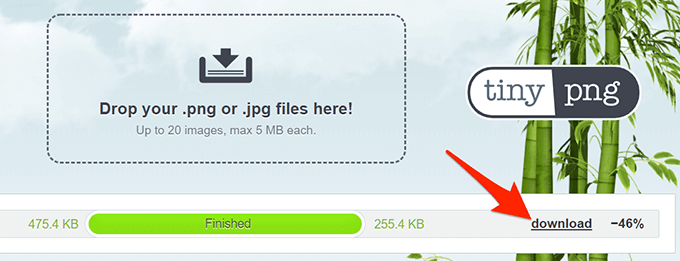
- Als je meerdere foto's hebt geüpload, selecteer je Alles downloaden om een ZIP-archief te krijgen met al je gecomprimeerde foto's.
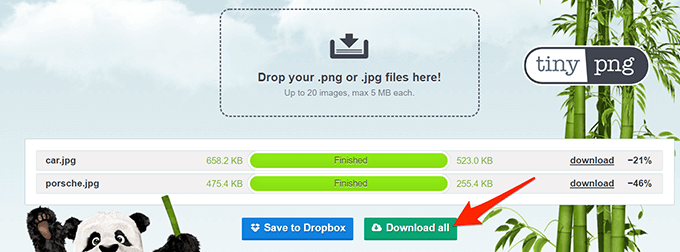
2. Gebruik Afbeelding kleiner om de afbeeldingsbestandsgrootte te verkleinen
Image Smaller (gratis) is een andere site waarmee u de grootte van uw afbeeldingen op internet kunt verkleinen. Deze site ondersteunt verschillende afbeeldingsindelingen , waaronder JPG, PNG, GIF en TIFF. U kunt afbeeldingen uploaden tot een grootte van 50 MB.
- Open de Image Smaller- site in een webbrowser op uw computer.
- Selecteer op de site Afbeeldingsbestand selecteren en kies de afbeelding of afbeeldingen die u wilt comprimeren.
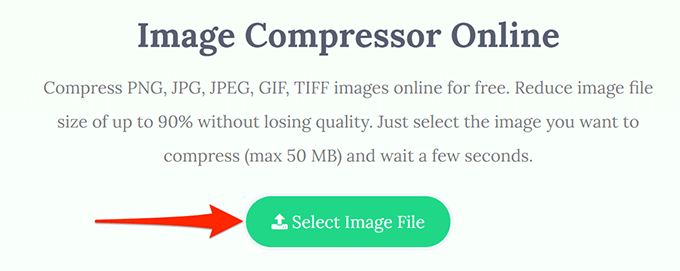
- Wacht tot de site de grootte van je afbeelding heeft verkleind.
- Wanneer de afbeelding is gecomprimeerd, selecteert u Downloaden om de gecomprimeerde afbeelding te downloaden.
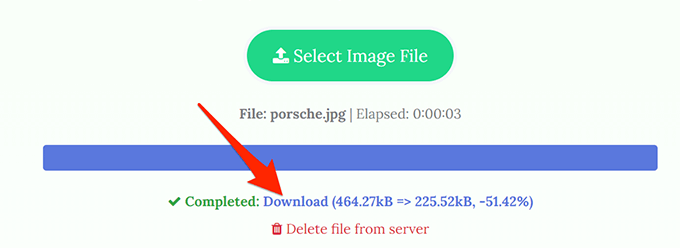
De downloadpagina toont zowel de originele als de gecomprimeerde grootte van uw afbeelding. Zo weet je hoeveel je afbeelding is gecomprimeerd.
3. Gebruik Kraken om de afbeeldingsbestandsgrootte te verkleinen
De meeste Kraken-services zijn betaald, maar u kunt de afbeeldingsresizer met bepaalde instellingen gratis gebruiken. Deze gratis instellingen zijn goed genoeg om zonder problemen de grootte van uw afbeeldingen te verkleinen.
Kraken gebruiken om afbeeldingen te comprimeren:
- Open de Kraken- site in uw webbrowser.
- Kies Lossless in het gedeelte Optimalisatiemodus selecteren . Dit is om ervoor te zorgen dat het formaat van uw afbeelding wordt gewijzigd zonder al te veel invloed op de beeldkwaliteit.
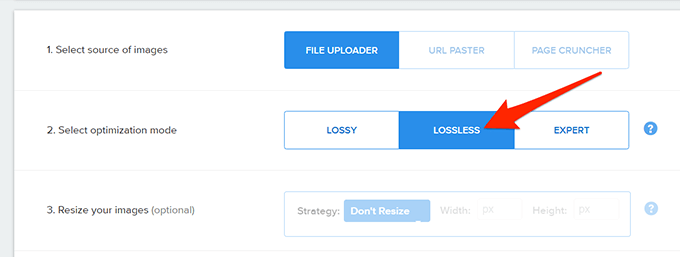
- Selecteer het uploadpictogram en upload de afbeelding die u wilt comprimeren.
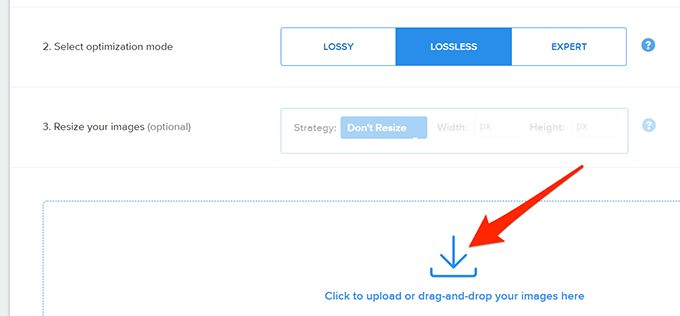
- Kraken begint je afbeelding te comprimeren. Je ziet de voortgangsbalk onderaan de site.
- Wanneer uw afbeelding volledig is gecomprimeerd, selecteert u Bestand downloaden om de afbeelding naar uw computer te downloaden.
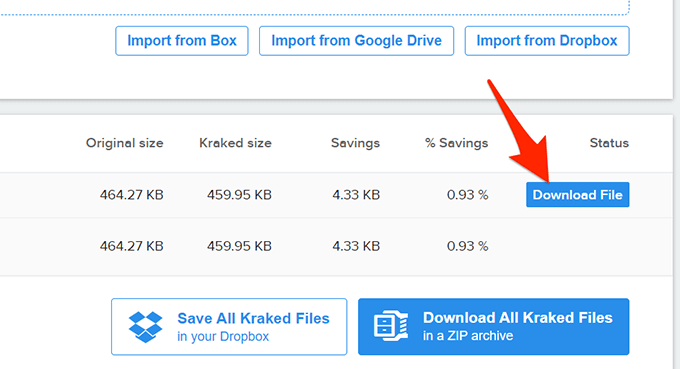
Wijzig de afbeeldingsresolutie om de afbeeldingsgrootte te verkleinen
Een andere manier om de grootte van uw afbeelding te verkleinen, is door de resolutie van de afbeelding te wijzigen. Dit kan gevolgen hebben voor de kwaliteit van het beeld .
In Windows 10 zijn er meerdere manieren om de resolutie van een afbeelding te wijzigen.
1. Gebruik Paint om de resolutie van een afbeelding te wijzigen
U kunt de ingebouwde Paint-app van Windows 10 gebruiken om de resolutie van uw afbeeldingen te wijzigen. Op deze manier hoeft u geen apps van derden op uw pc te downloaden of te installeren.
- Open de map met de afbeelding waarvan u de grootte wilt verkleinen.
- Klik met de rechtermuisknop op de afbeelding en selecteer Openen met > Schilderen .
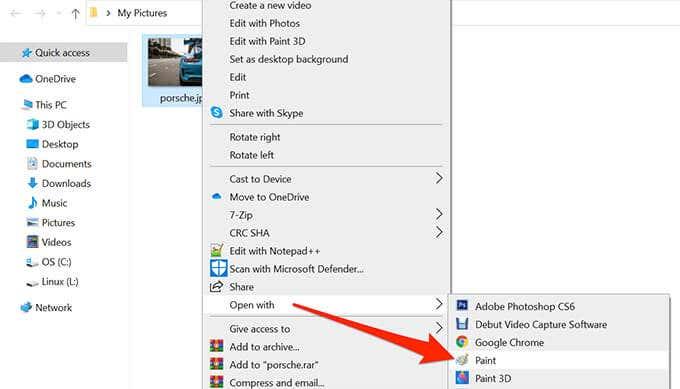
- Wanneer de afbeelding wordt geopend in Paint, selecteert u bovenaan Formaat wijzigen .
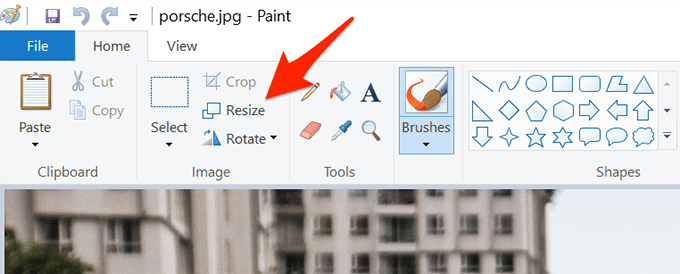
- Selecteer Pixels in het gedeelte Formaat wijzigen in het venster Formaat wijzigen en scheeftrekken dat wordt geopend .
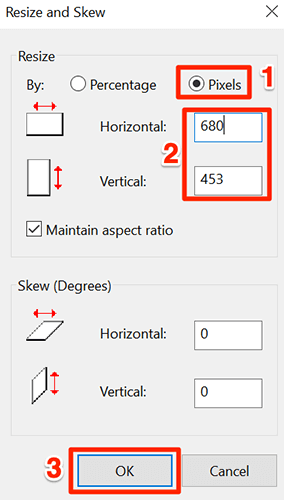
- Voer in het vak Horizontaal de nieuwe breedte van uw foto in pixels in. Onthoud dat dit kleiner moet zijn dan de huidige breedte.
- U hoeft niets op te geven in het veld Verticaal , omdat het automatisch de juiste afmetingen krijgt op basis van de waarde van het veld Horizontaal.
- Selecteer OK onderaan het venster om uw wijzigingen op te slaan.
- Selecteer Bestand > Opslaan als en kies een afbeeldingsindeling om uw gecomprimeerde afbeelding op te slaan.
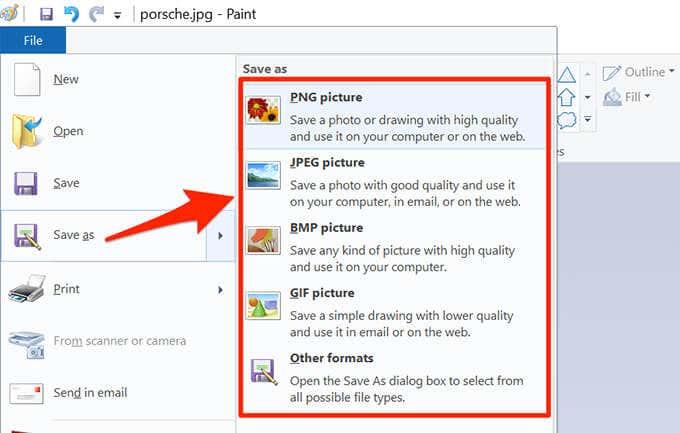
2. Gebruik Shutterstock om de grootte van een afbeelding te verkleinen
Shutterstock staat bekend om zijn opslagplaats voor stockfoto's . Naast het aanbieden van duizenden stockfoto's, biedt de site ook een online afbeeldingsresizer (gratis).
U kunt deze online tool gebruiken om de resolutie van uw afbeeldingen te wijzigen, waardoor uw afbeeldingen kleiner worden in termen van bestandsgrootte.
- Ga naar de Shutterstock Image Resizer- site in uw webbrowser.
- Selecteer op de site Uploaden en kies de afbeeldingen die u wilt comprimeren.
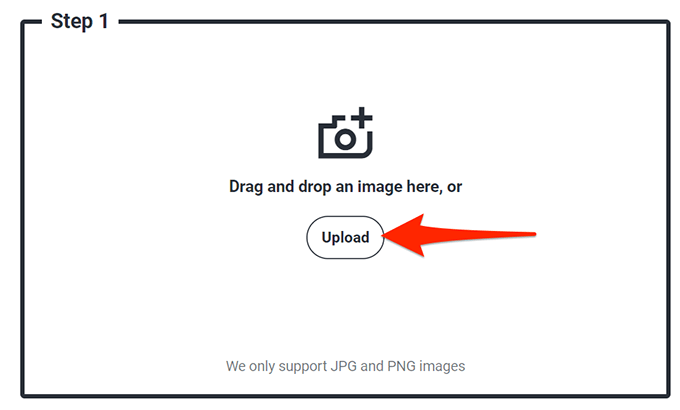
- Selecteer in het gedeelte Stap 2 op de site het vervolgkeuzemenu Selecteer een afbeeldingsgrootte en kies een nieuwe resolutie voor uw foto.
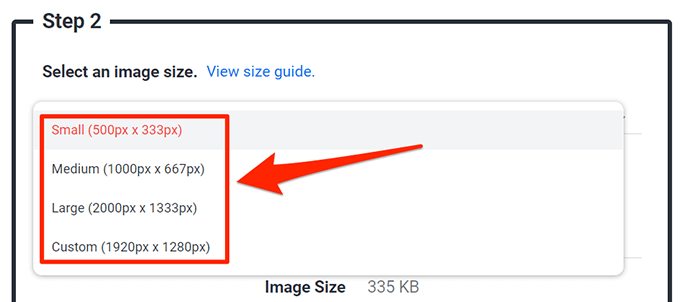
- Om aangepaste afmetingen op te geven, selecteert u Aangepast in het vervolgkeuzemenu en voert u vervolgens de aangepaste breedte en hoogte van de foto in de gegeven vakken in.
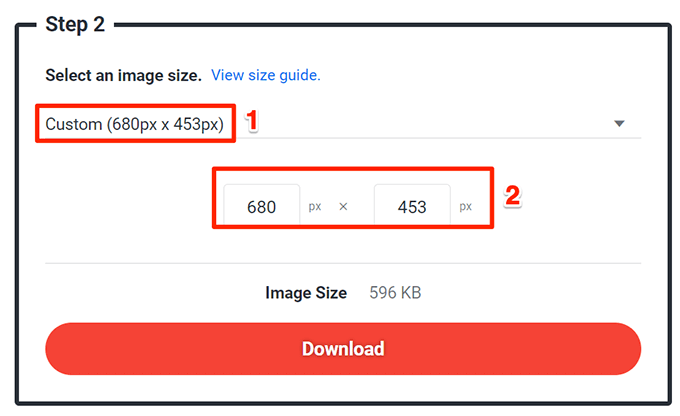
- Selecteer ten slotte Downloaden om de verkleinde afbeelding naar uw computer te downloaden.
Gebruik Adobe Photoshop om een afbeelding te comprimeren
Als u Adobe Photoshop op uw computer gebruikt, is er een optie in dit programma waarmee u selectief de grootte van uw afbeeldingen kunt verkleinen.
Je hebt meerdere opties voor kwaliteit en bestandsgrootte om uit te kiezen met Photoshop.
- Start Adobe Photoshop op uw computer.
- Selecteer Bestand > Openen en laad de foto waarvan u de grootte wilt verkleinen.
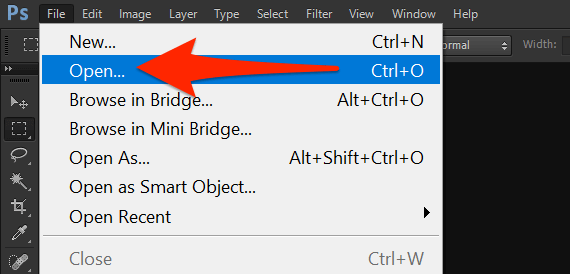
- Zodra de foto in Photoshop is geopend, selecteert u Bestand > Opslaan voor web in de menubalk van Photoshop.
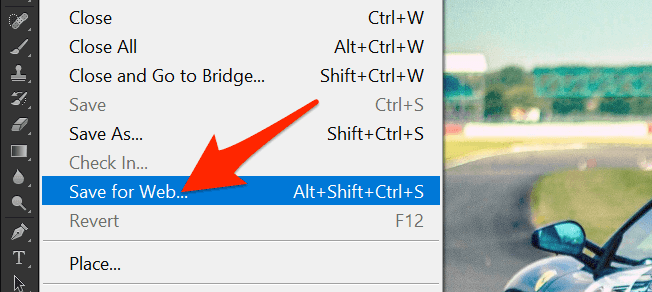
- Selecteer in de rechterbovenhoek van het venster Opslaan voor web het vervolgkeuzemenu direct onder (niet naast) Preset en kies JPEG .
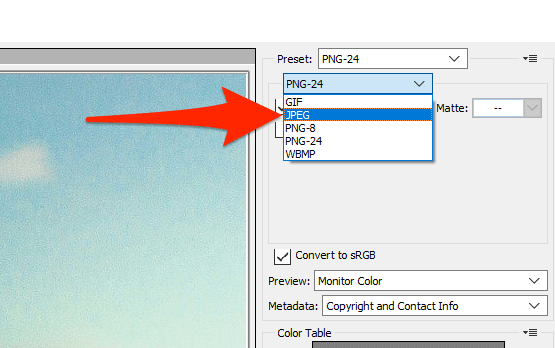
- Selecteer het vervolgkeuzemenu onder JPEG en kies Medium .
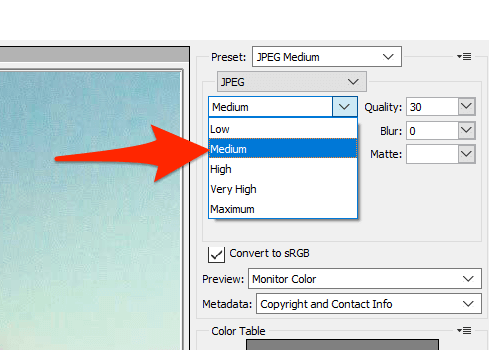
- Onderaan het fotovoorbeeld in het linkerdeelvenster ziet u de grootte van uw foto met de huidige instellingen toegepast.
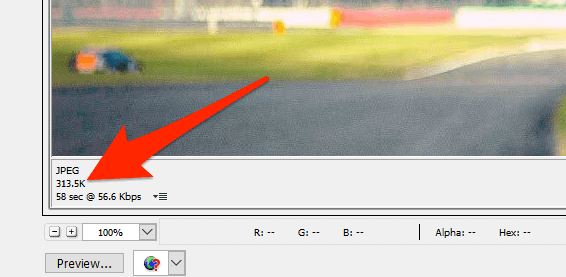
- Als deze bestandsgrootte nog steeds te groot is, selecteert u Laag in het menu waar u Medium hebt gekozen .
- Als je tevreden bent met het resultaat, kies je onderaan voor Opslaan .

Verwijder de metagegevens van de afbeelding om de bestandsgrootte te verkleinen
In veel van uw afbeeldingen is bepaalde informatie opgeslagen. Deze informatie wordt metadata genoemd en bevat meestal details zoals de naam van de camera die is gebruikt om de afbeelding vast te leggen, verschillende camera-instellingen toen de foto werd gemaakt, enzovoort.
Als u niet van plan bent deze informatie te gebruiken, kunt u deze informatie verwijderen , waardoor de bestandsgrootte van uw afbeelding wordt verkleind. Houd er rekening mee dat u geen significant verschil zult zien in de bestandsgrootte van uw afbeelding, aangezien de metadata meestal niet al te veel ruimte in beslag nemen.
- Klik op uw Windows-pc met de rechtermuisknop op de afbeelding waarvan u de bestandsgrootte wilt verkleinen en kies Eigenschappen .
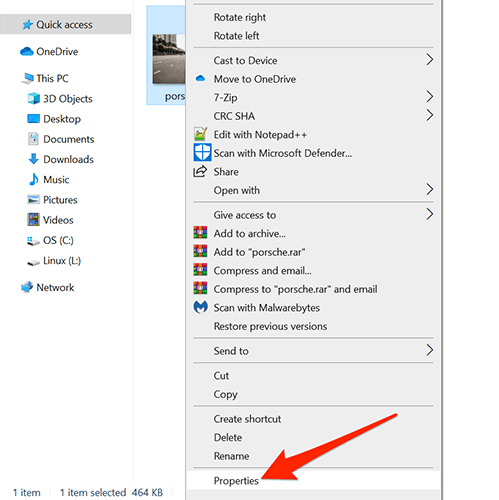
- Selecteer het tabblad Details in het venster Eigenschappen .
- Selecteer onder aan het tabblad Details de optie Eigenschappen en persoonlijke gegevens verwijderen .
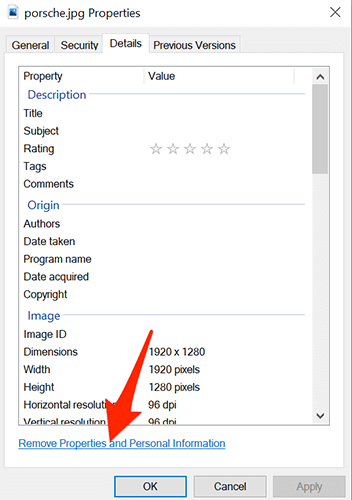
- Kies in het volgende scherm Maak een kopie met alle mogelijke eigenschappen verwijderd en selecteer onderaan OK .
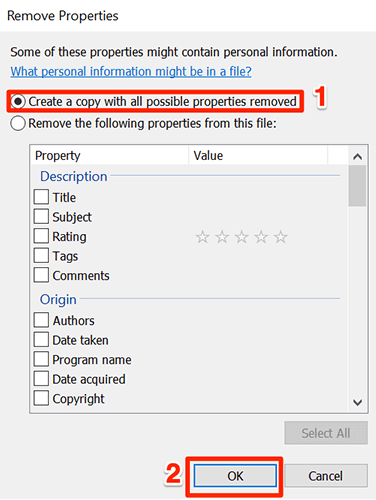
- Windows maakt een kopie van uw afbeelding in dezelfde map als de originele afbeelding. Van deze gekopieerde versie van uw afbeelding zijn alle metagegevens verwijderd.
Met verschillende hierboven beschreven methoden kunt u snel en eenvoudig de bestandsgrootte van al uw afbeeldingen verkleinen. U kunt webgebaseerde tools gebruiken als u niet van apps houdt, of installeerbare programma's gebruiken om uw afbeeldingen te comprimeren.